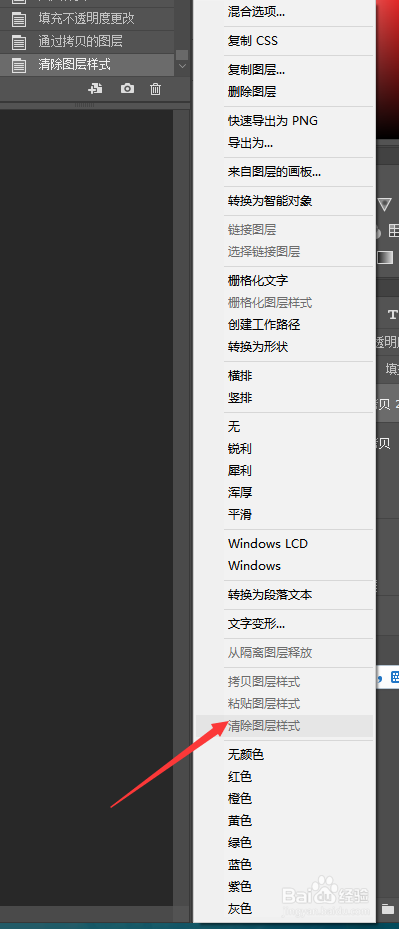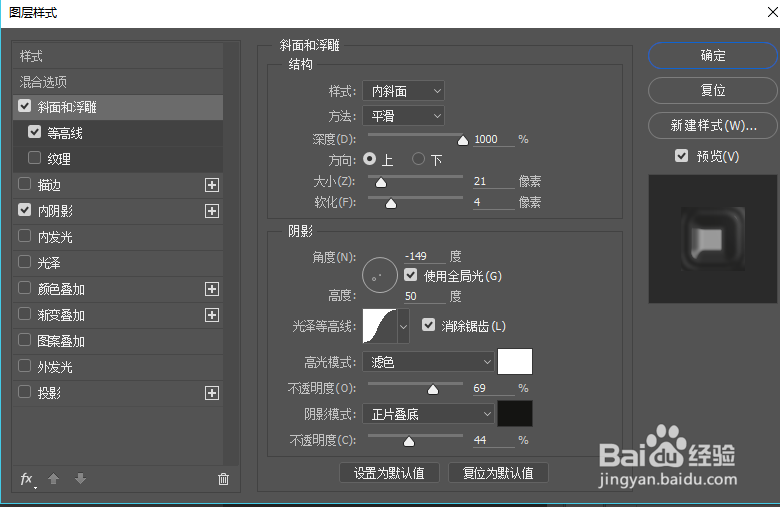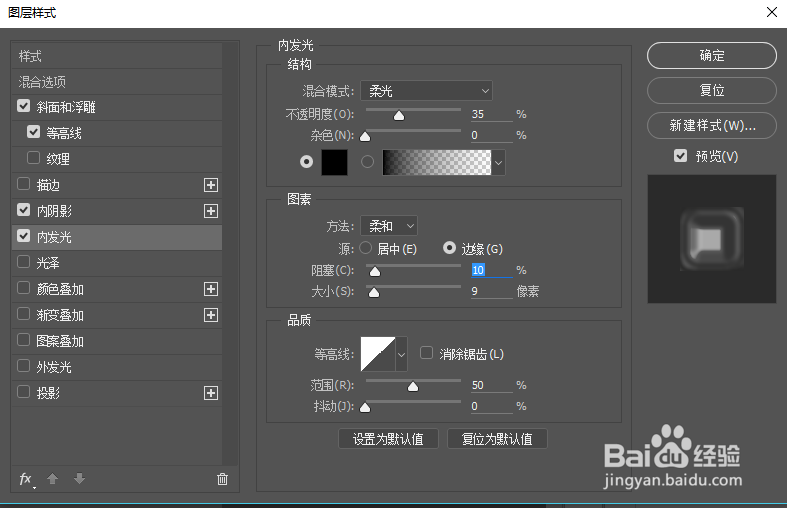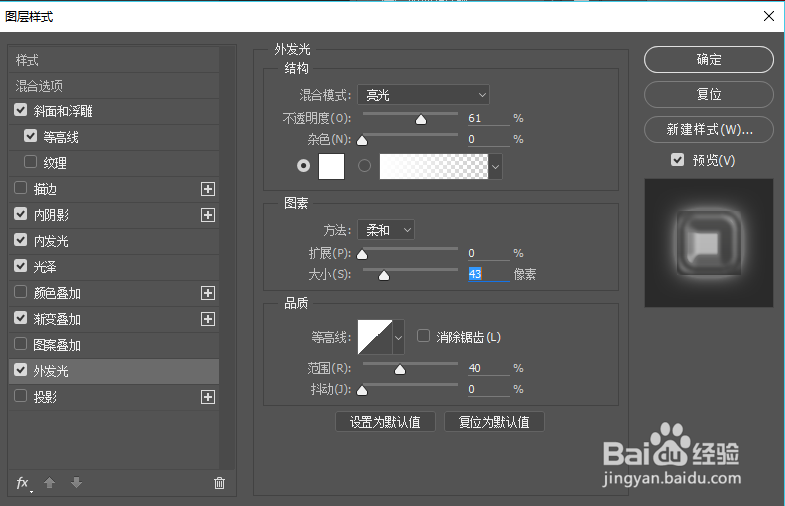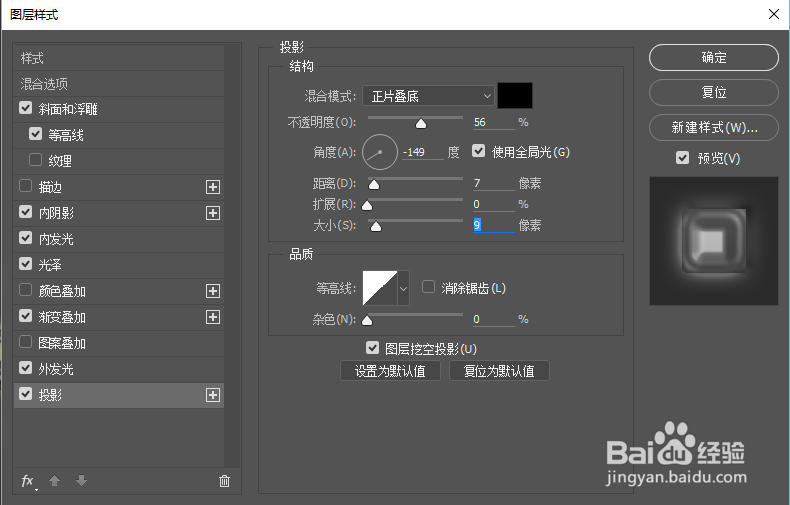1、打开PS,按Ctrl + N 新建画布,尺寸大小等参数根据个人需求而定,如下图,然后确定

2、使用油漆桶工具把背景前景色填充暗红色:#3D3D3D
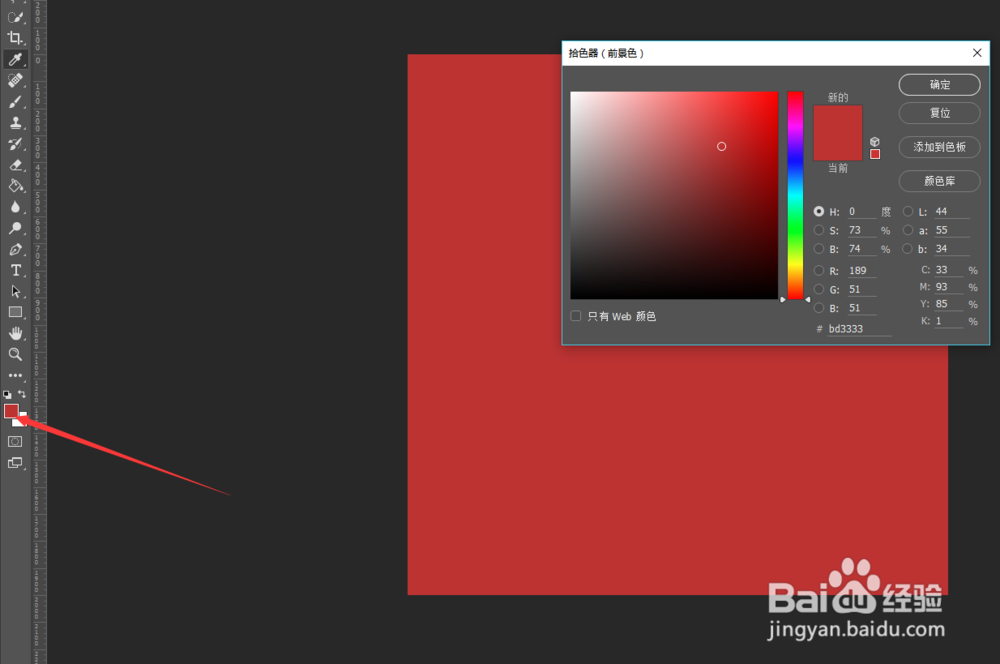
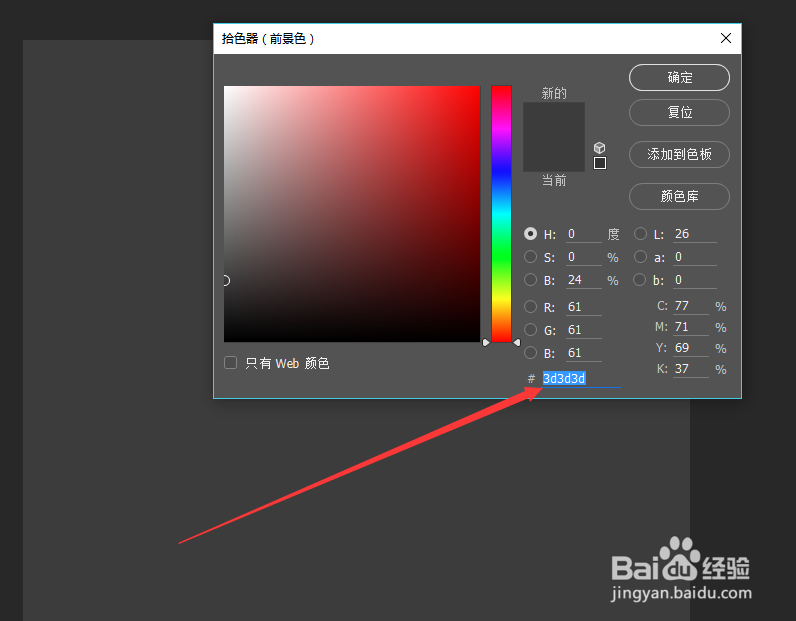
3、在工具箱中选择文字工具(快捷键T),然后在属性栏选择好字体,并设置大小和颜色等,输入要输的文字

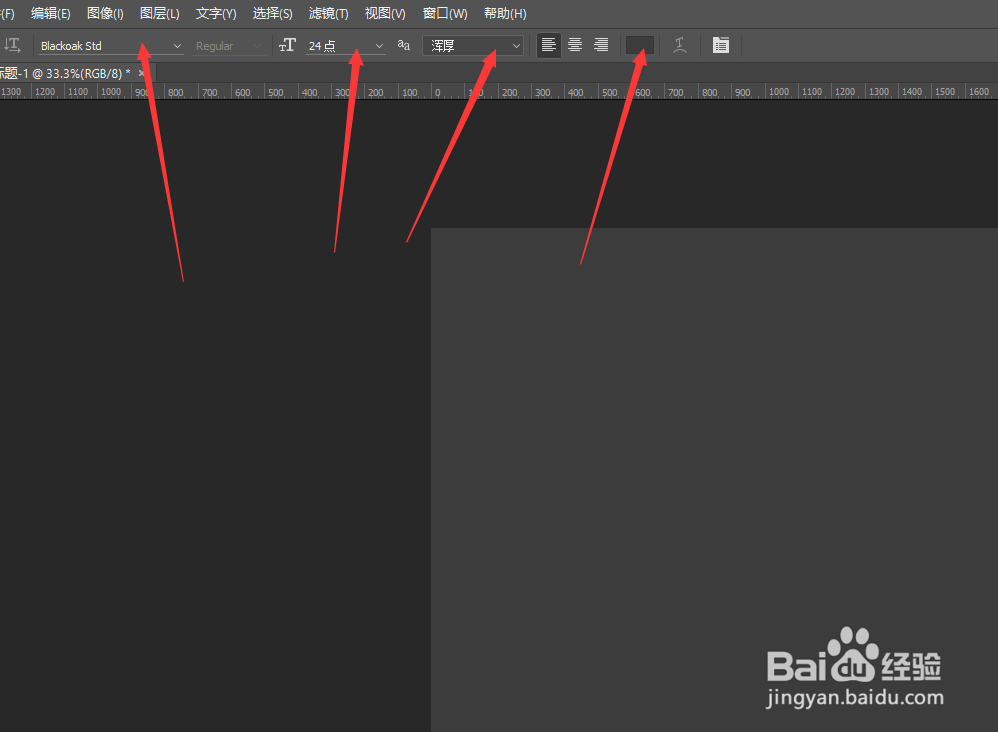
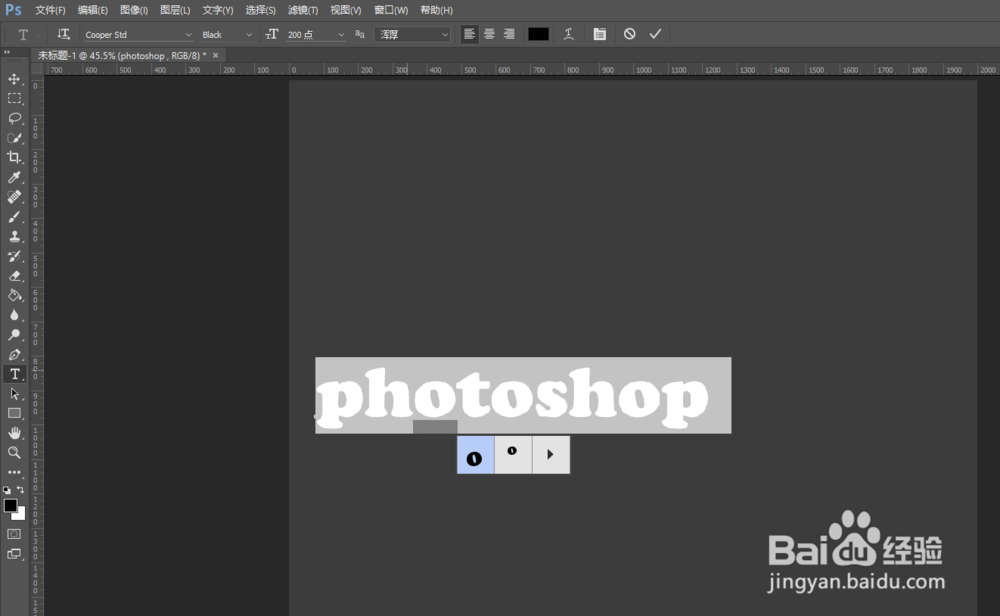
4、在上面图层 > 图层样式 > 斜面和浮雕打开设置参数,参数调整如下图图二(如果熟悉了以后可以调整不同的参数以显示不同的效果,初次尝试可以参照下图),然后点击确定,把填充改为0%

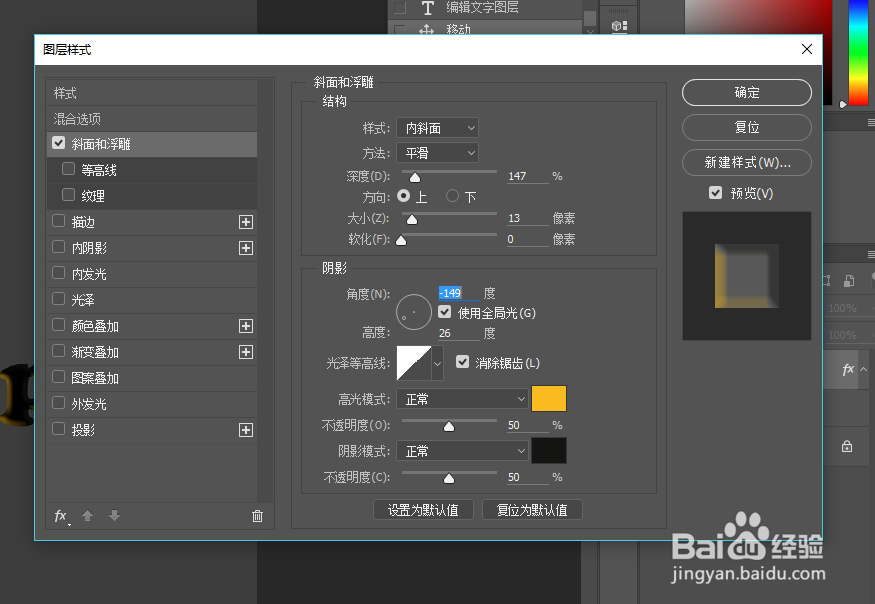
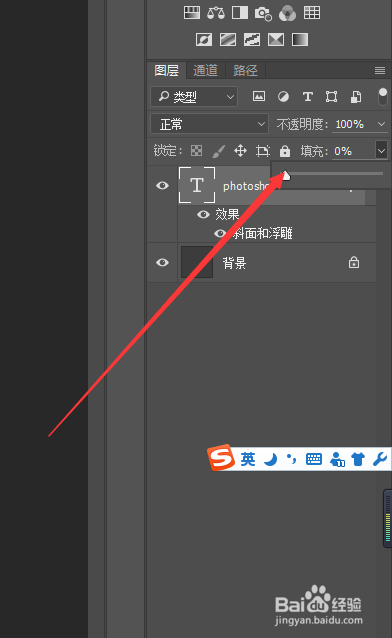
5、按Ctrl + J 凸鹣沮北把当前文字图层复制一层,然后在副本图层缩略图区域右键选择“清除图层样式”,如下图1,双击当前图层区域会弹出图层样式的窗口,然后按照下图2、3调整图层点击确定,之后把填充改为0%

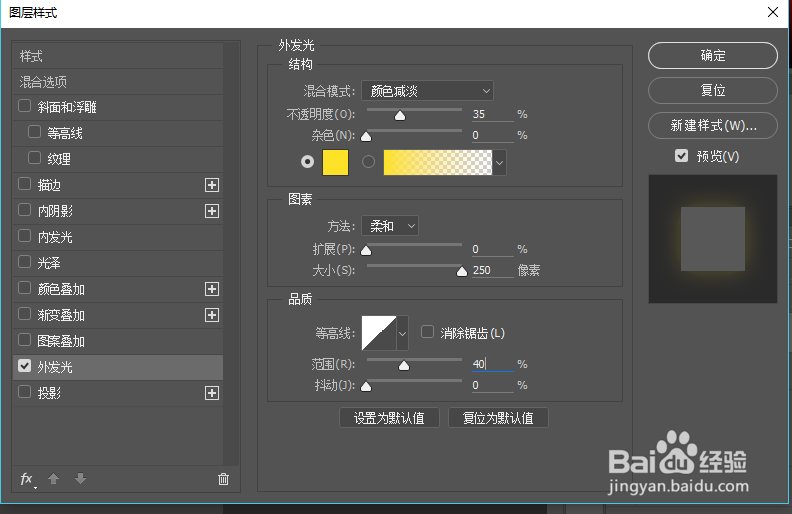
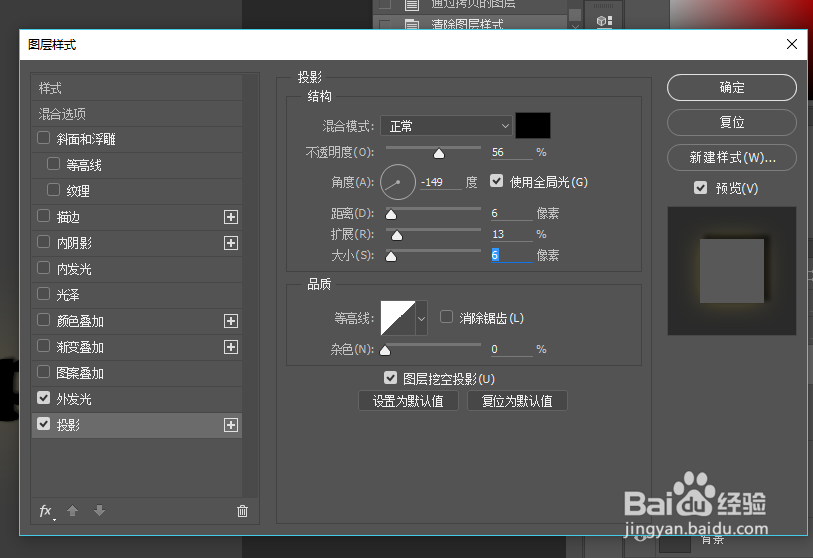
6、按Ctrl + J 把当前文字图层复制一层,同上的方法清除图层样式,然后双击当前图层打开图层样式,设置下图的参数点击确定。然后合并所有图层就制作完成了。